
Benodigdheden:
Een leuke vierkante foto/plaatje
Mijn plaatje komt van: http://shelldevil.deviantart.com/
Filter Unlimited 2.0 Hier
Filter Alien Skin Xenofex 2 Hier
Masker blocks Hier
Fotolijst Polaroid Hier
Bloemtube max. 115 pixels langste zijde
Mijn tube komt van: http://www.sitevanpatries.nl
Stukjes behang/papier
Lintje
Stukje stof met franjes
Kopspelden
Briefje met tekst
Veel plezier met de les!
Dit is een hele lange les dus sla tussendoor je werk even op. ( als psp bestand )
We maken steeds verschillende laagjes die ik apart in lesjes zal beschrijven en die
we dan later aan elkaar toevoegen.
-------------------------------------------------------------------------------------
1. Gescheurd papier
01. Kies een leuke kleur of een patroon als voorgrondkleur uit.
02. Open een nieuwe afbeelding van 500 x 500 pixels.
03. Gereedschap Vlakvulling - Vul de afbeelding met je kleur of patroontje.
04. Gereedschap Selectie uit vrije hand.
Trek een lijn diagonaal van linksboven naar rechtsonder en dan de rest van
de driehoek zodat het lijkt alsof je een stuk eraf scheurt. Klik één keer op de
Delete toets.
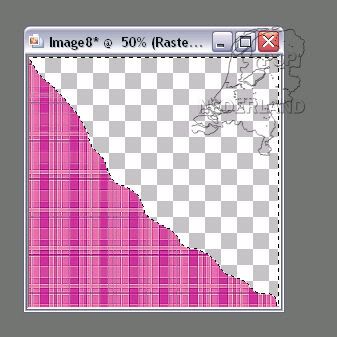
05. Selecties - Omkeren.
06. Selecties - Wijzigen - Selectieranden selecteren - Binnen - Randbreedte 15.
07. Airbrush met deze instellingen. Zet de voorgrondkleur op wit.
Vorm: Rond - Grootte: 50 - Hardheid: 50 - Stap: 32.
Dichtheid: 20 - Dikte: 100 - Rotatie: 0 - Dekking: 100 - Mengmodus: Normaal - Snelheid: 5.
Ga een paar keer met de airbrush over de selectie, alleen aan de buitenrand, wat straks het
gescheurde stuk moet lijken. Ik ging er een keer of 4 overheen.
08. Effecten - Insteekfilters - Alien Skin Xenofex 2 - Cracks met deze instelling:
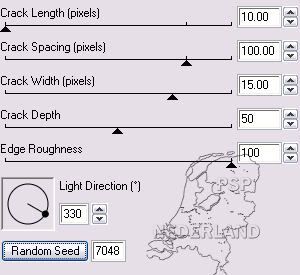
09. Selecties - Niets selecteren.
10. Effecten - Insteekfilters - Alien Skin Xenofex 2 - Crumble.
Klik bij Settings op Subtle.
11. Schuif nu met gereedschap verplaatsen je stuk papier naar links en naar beneden, zodat
die 'crumble' randen niet meer te zien zijn.
12. Gereedschap Bijsnijden - Snijd precies langs de randen je plaatje af.

12. Bestand - Opslaan als PSP bestand. (Tube)
En klaar is je stuk gescheurd papier.
-------------------------------------------------------------------------------------
2. Stukje stof met franjes
01. Open een transparante afbeelding van 225 x 375 pixels.
02. Gereedschap Vlakvulling - Vul de afbeelding met een leuke kleur,verloop of patroontje naar keuze.
03. Selecties - Alles selecteren.
04. Selecties - Wijzigen - Inkrimpen - Aantal pixels: 20.
05. Selecties - Omkeren.
06. Gereedschap Wisser - Kies: Lijn verticaal - Grootte: 400 - Hardheid: 15 - Stap: 10.
Dichtheid: 100 - Dikte: 1 - Rotatie: 0 - Dekking: 100.
07. Wis nu eerst kleine stukjes van de onder en bovenrand zodat het franjes worden.
Zie voorbeeld:
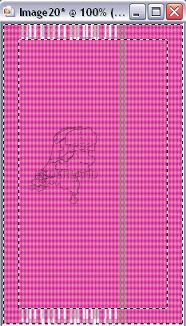
Ga van hoek naar hoek.
08. Zet de rotatie van de Wisser nu op 90.
Wis nu stukjes van de linker en rechterkant.
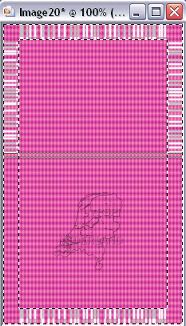
09. Zet de wisserinstellingen nu zoals hieronder:
Vorm: Vierkant - Grootte: 25 - Hardheid: 100 - Stap: 10 - Dichtheid: 100.
Dikte: 100 - Rotatie: 0 - Dekking: 100.
Wis de 4 hoekjes weg.
10. Selecties - Niets selecteren.
11. Bestand - Opslaan als PSP Bestand. (Tube)
Nu heb je een stukje stof met franjes.
-------------------------------------------------------------------------------------
3. Een stukje behang
01. Kies een lichte voorgrond en een donkere achtergrondkleur naar keuze.
02. Open een nieuwe transparante afbeelding van 500 x 200 pixels.
03. Zet de voorgrondkleur op Verloop: Voorgrond-achtergrond met deze instelling:
Hoek: 90 - Herhalingen: 100 - Omkeren: Aangevinkt.
04. Gereedschap Vlakvulling- Vul de afbeelding met het verloop.
05. Effecten - Randeffecten - Sterker accentueren.
Herhaal dit één keer.
06. Bestand - Exporteren als JPEG optimalisatie.
Nu heb je een stukje behang.
-------------------------------------------------------------------------------------
4. Nog een ander stukje papier in de vorm van een driehoek
Benodigdheden:
Filter Unlimited 2.0
01. Kies een lichte voorgrondkleur naar keuze.
02. Open een nieuwe transparante afbeelding van 500 x 200 pixels.
03. Gereedschap Selectie - Selectietype: Driehoek.
04. Trek een driehoek over de afbeelding. Begin linksboven en trek de selectie
naar rechtsonder. Blijf ca één blokje van de kant af.
05. Gereedschap Vlakvulling - Vul de selectie met de voorgrondkleur.
06. Effecten - Insteekfilters - Filter Unlimited 2.0.
Links: Paper Texture - Rechts: Filter Paper - Standaardinstellingen.
07. Selecties - Niets selecteren.
08. Bestand - Opslaan als PSP Bestand.
Nu heb je een stuk driehoekig papier.
-------------------------------------------------------------------------------------
5. Ribkarton letters
Benodigdheden:
Filter Unlimited 2.0
Robuuste Font.
01. Open een nieuwe transparante afbeelding van 150 x 150 pixels.
02. Kies een lichte voorgrond en een donkere achtergrondkleur.
03. Gereedschap Vlakvulling - Vul de afbeelding met de voorgrondkleur.
04. Effecten - Insteekfilters - Filter Unlimited 2.0.
Links: Paper Texture - Rechts: Cardboard Box Fine.
Intensity en Lightness: 128.
05. Effecten - Insteekfilters - Filter Unlimited 2.0
Links: Edges Square - Rechts: Square Edge 12.
06. Gereedschap Tekst - Kies een robuuste Font - Grootte ca. 45.
Dikte streek: 0 - Maken als: Zwevend.
Typ een letter en zet met de verplaatser in het midden van de afbeelding.
07. Afbeelding - Rechtsom roteren.
08. Effecten - Insteekfilters - Filter Unlimited 2.0.
Links: Paper Texture - Rechts: Cardboard Box Fine.
Intensity en Lightness: 128.
09. Afbeelding - Linksom roteren.
10. Effecten - 3D Effecten - Slagschaduw met deze instelling:
Verticaal: 2 - Horizontaal: 2 - Dekking: 75 - Vervaging: 5 - Kleur: Zwart.
11. Selecties - Niets selecteren.
12. Bestand - Opslaan als PSP Bestand.(Tube)
Je letter is klaar. Maak net zoveel letters als je nodig hebt. Ik maakte er 4.
-------------------------------------------------------------------------------------
6. Een polaroid foto
Benodigdheden:
Fotolijst Polaroid.
01. Open de polaroid fotolijst.
02. Toverstaf - Tolerantie en Doezelen: 0.
03. Lagen - Nieuwe rasterlaag.
04. Open je vierkante foto.
05. Bewerken - Kopiëren.
06. Terug naar de polaroid.
Bewerken - Plakken in selectie.
07. Selecties - Niets selecteren.
08. Afbeelding - Formaat wijzigen - Hoogte: 215 pixels.
Nieuwe resolutie met: Bicubisch.
09. Gereedschap Tekst - Kies een leuke font die lijkt op écht geschreven.
Zet de achtergrondkleur op zwart of blauw.
Grootte had ik op: 50 - Dikte streek: 0 - Maken als: Zwevend.
Typ een tekst en verplaats die naar het witte stukje onder de foto.
10. Selecties - Niets selecteren.
11. Lagen - Samenvoegen - Alle lagen samenvoegen.
12. Bestand - Exporteren als JPEG Optimalisatie.
Klaar is de polaroidfoto!
-------------------------------------------------------------------------------------
7. Een briefje met tekst
Benodigdheden:
Filter Alien Skin Xenofex 2 - Crumple
Filter Unlimited 2.0
01. Open een nieuwe afbeelding van 100 x 150 pixels - Kleur: Wit.
02. Effecten - Insteekfilters - Filter Unlimited 2.0.
Links: Paper Backgrounds - Rechts: Hemp Paper 1, Nature.
03. Gereedschap Pen met deze instellingen:
Modus: Lijnen en polylijnen tekenen - Op vector maken: Aangevinkt.
Lijnstijl: +Effen - Breedte: 2 - Anti-alias: Aangevinkt.
Zet de voorgrondkleur op een lichte rode kleur.
Teken een schrijflijntje van links naar rechts over de afbeelding.
04. Lagen - Omzetten in rasterlaag.
05. Lagen - Dupliceren. Herhaal punt 5 net zolang tot je briefje vol lijntjes staat.
06. Lagen - Samenvoegen - Alle lagen samenvoegen.
07. Gereedschap Tekst - Kies een kleine font. Zet de achtergrondkleur op zwart of blauw.
Dikte streek: 0 - Maken als: Zwevend. Typ een tekst 'op' de lijntjes. Zet eventueel met de
verplaatser op zijn plaats. Typ eventueel meerder woorden of zinnen.
08. Selecties - Niets selecteren.
09. Lagen - Laag maken van achtergrondlaag.
10. Effecten - Insteekfilters - Alien Skin Xenofex 2 - Crumple.
Zet de settings op Subtle.
11. Effecten - Insteekfilters - Filter Unlimited 2.0.
Links: Edges Square - Rechts: Square Edge 12.
12. Bestand - Exporteren als Gif Optimalisatie. Of opslaan als PSP Bestand.
Nu heb je een leuk briefje.
-------------------------------------------------------------------------------------
8. Spelden
01. Open een nieuwe transparante afbeelding van 100 x 100 pixels.
02. Zet de voorgrondkleur op een donkergrijze kleur.
03. Gereedschap pen met deze instelling:
Modus: Lijnen en polylijnen tekenen - Lijnstijl: +Effen - Breedte: 5.
Teken een schuin lijntje van ongeveer 3 blokjes hoog.
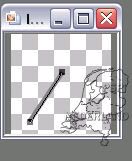
04. Effecten - 3D Effecten - Afschuining binnen. Voorinstelling: Rond.
05. Lagen - Nieuwe rasterlaag.
06. Gereedschap Selectie - Selectietype: Cirkel.
07. Trek een klein cirkeltje op je afbeelding.
Dit wordt de kop van de speld.
08. Gereedschap Vlakvulling - Kies een voorgrondkleur.
Vul de selectie met de voorgrondkleur.
09. Effecten - 3D Effecten - Afschuining binnen -Instellingen staan goed.
10. Selecties - Niets selecteren.
11. Gereedschap Verplaatsen - Zet nu het rondje precies op zijn plaats.
12. Lagen - Samenvoegen - Zichtbare lagen samenvoegen.
13. Bestand - Opslaan als PSP Bestand. (Tube)
Nu heb je een speldje gemaakt.
-------------------------------------------------------------------------------------
9. Een lint maken.
Benodigdheden:
Masker blocks
01. Open een nieuwe transparante afbeelding van 500 x 40 pixels.
02. Kies een lichte voorgrondkleur en een donkere achtergrondkleur.
03. Gereedschap Vlakvulling - Vul de afbeelding met de voorgrondkleur.
04. Lagen - Nieuwe rasterlaag.
Vul deze laag met de achtergrondkleur.
05. Lagen - Maskers laden/opslaan - Masker laden vanaf schijf met deze instelling:
Luminantie van bron - Aanpassen aan laag - Afbeeldingswaarde gebruiken: Aangevinkt.
06. Lagen - Samenvoegen - Alle lagen samenvoegen.
07. Lagen - Laag maken van achtergrondlaag.
Lagen - Eigenschappen - Dekking: 80.
08. Bestand - Opslaan als PSP Bestand.
En klaar is je lintje.
-------------------------------------------------------------------------------------
We gaan nu alles op één afbeelding (scrapbook pagina) plaatsen.
01. Open een nieuwe transparante afbeelding van 500 x 500 pixels.
02. Kies een lichte voorgrondkleur en een donkere achtergrondkleur. Dit zijn je
standaardkleuren waar je alles mee gemaakt hebt zoals hierboven beschreven.
03. Gereedschap Vlakvulling - Vul de afbeelding met de voorgrondkleur.
04. Effecten - Insteekfilters - Filter Unlimited 2.0.
Links: Paper Texture - Rechts: Canvas Fine.
Intensity: 156 - Lightness: 87.
05. Open je afbeelding met het stukje stof.
Bewerken - Kopiëren.
06. Terug naar je uitwerking.
Bewerken - Plakken als nieuwe laag.
Afbeelding - Vrij Roteren - Links: Keuze: 90.
Zet rechtsboven in de afbeelding. (Zie voorbeeld)
07. Effecten - 3D Effecten - Slagschaduw met deze instellingen:
Verticaal: 2 - Horizontaal: 2 - Dekking: 75 - Vervaging: 5 - Kleur: Zwart.
08. Open het papier in de vorm van een driehoek.
Bewerken - Kopiëren.
09. Terug naar je uitwerking.
Bewerken - Plakken als nieuwe laag.
Zet met de verplaatser ongeveer in het midden, zodat de punt nog net
over het 'stukje stof' komt.
10. Effecten - 3D Effecten - Slagschaduw - Instellingen staan goed.
Zet alleen Verticaal op: -2.
11. Open nu het stukje 'behang'.
Bewerken - Kopiëren.
12. Terug naar je uitwerking.
Bewerken - Plakken als nieuwe laag.
Zet met de verplaatser onderin je afbeelding aan de rechterkant.
13. Effecten - 3D Effecten - Slagschaduw - Instellingen staan goed.
14. Open het 'gescheurde papier'.
Bewerken - Kopiëren.
15. Terug naar je uitwerking.
Bewerken - Plakken als nieuwe laag.
Zet eventueel met de verplaatser helemaal aan de linkerkant.
16. Effecten - 3D Effecten - Slagschaduw - Instellingen staan goed.
17. Open je polaroid foto.
Bewerken - Kopiëren.
18. Terug naar je uitwerking.
Bewerken - Plakken als nieuwe laag.
Zet met Selectiegereedschap een beetje schuin.
19. Effecten - 3D Effecten - Slagschaduw - Instellingen staan goed.
20. Open je kopspeld.
Bewerken - Kopiëren.
21. Terug naar je uitwerking.
Bewerken - Plakken als nieuwe laag.
Zet met het Selectiegereedschap de speld op zijn plek en zet eventueel nog schuiner.
22. Effecten - 3D Effecten - Slagschaduw - Instellingen staan goed.
23. Lagen - Dupliceren.
24. Afbeelding - Spiegelen.
Zet met het Selectiegereedschap op een andere plaats van de foto.
25. Gereedschap Wisser - Wis eventueel een klein stukje van de onderkant van de speld
als deze te lang is.
26. Open je eerste letter.
Bewerken - Kopiëren.
27. Terug naar je uitwerking.
Bewerken - Plakken als nieuwe laag.
28. Effecten - 3D Effecten - Slagschaduw - Instellingen staan goed.
Zet met Selectiegereedschap links boven in de afbeelding en draai de letter schuin.
Doe dit ook met de overige letters waarbij je de letters onder elkaar zet. Draai de
letters om en om een andere kant op. Zie mijn voorbeeld.
Let op! Wanneer je een langer woord wilt plaatsen, verklein dan de letters
naar de grootte die je nodig hebt!
29. Open je 'geschreven briefje'.
Bewerken - Kopiëren.
30. Terug naar je afbeelding.
Bewerken - Plakken als nieuwe laag.
31. Effecten - 3D Effecten - Slagschaduw - Instellingen staan goed.
Zet met de verplaatser bovenin tussen de polaroid en de letters in. Eventueel nog
aanpassen qua grootte.
32. Open je lint.
Bewerken - Kopiëren.
33. Terug naar je afbeelding.
Bewerken - Plakken als nieuwe laag.
34. Effecten - 3D Effecten - Slagschaduw - Instellingen staan goed.
Zet met de verplaatser onderin je afbeelding tegen de kant aan.
35. Effecten - Randeffecten - Sterker accentueren.
36. Lagen - Dupliceren.
Afbeelding - Vrij roteren - Keuze: Rechts: 90.
Zet met de verplaatser links in je afbeelding tegen de kant aan.
37. Open nu je bloementube en maak eventueel nog op maat - Maximaal 115 pixels langste zijde.
Bewerken - Kopiëren.
38. Terug naar je afbeelding.
Bewerken - Plakken als nieuwe laag.
39. Effecten - 3D Effecten - Slagschaduw - Instellingen staan goed.
Zet met de verplaatser onder in de afbeelding, naast de laatste letter en boven het lint.
40. Lagen - Dupliceren. Zet deze bloem met de verplaatser naast de eerste bloem.
Herhaal dit nogmaals zodat er 3 bloemen staan. Uiteraard kun je ook bv in het midden
een ander bloemetje doen, of een ander kleurtje bloem.
41. Lagen - Nieuwe rasterlaag.
42. Gereedschap Plaatjespenseel - Plaats je watermerk.
43. Lagen - Samenvoegen - Alle lagen samenvoegen.
44. Bestand - Exporteren als JPEG Optimalisatie.
Deze les is geschreven voor Psp Nederland door Vera en niets mag worden gekopieerd
of overgenomen zonder schriftelijke toestemming. kornetvs 15 juli 2006.

Geen opmerkingen:
Een reactie posten